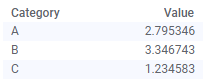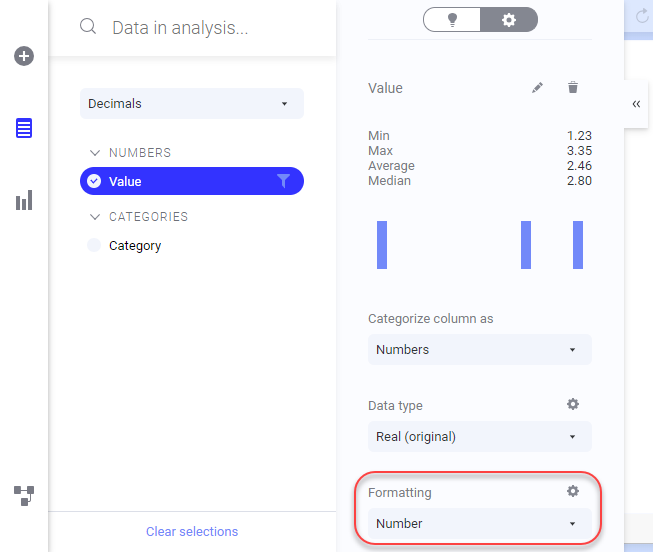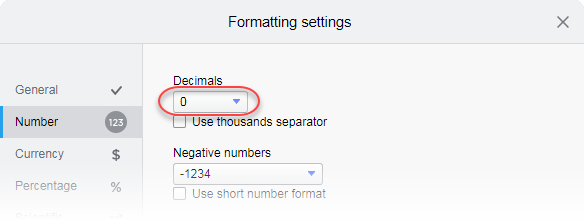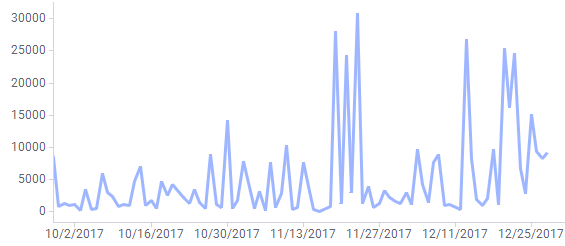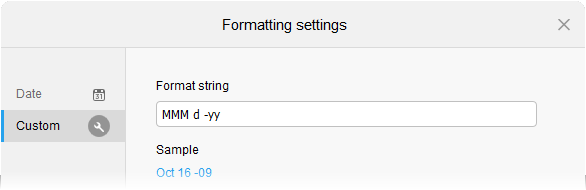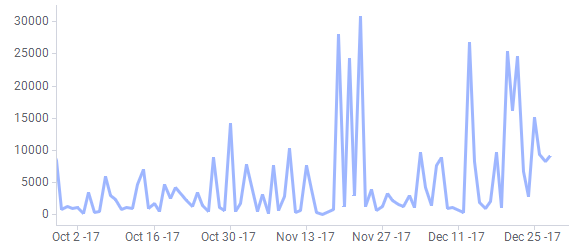A formatação de uma coluna define como os dados na coluna são apresentados. Por exemplo, dependendo de como você formata uma coluna de dados, as datas podem ser mostradas como "12/01/2018" ou "12 de janeiro de 2018".
Antes de Iniciar
Você deve ter alguns dados carregados na análise, e ela deve estar no modo de
Edição.
Procedimento
-
Na barra de autoria, clique em Dados na análise e clique na coluna de interesse.
-
No submenu expandido, certifique-se de que a opção Detalhes da coluna selecionada
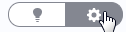 esteja selecionada.
esteja selecionada.
-
No submenu expandido, localize a seção Formatação e altere a formatação para um tipo diferente diretamente da lista suspensa ou clique em Configurações de formatação
 e faça outras modificações na caixa de diálogo Configurações de formatação, conforme descrito abaixo.
e faça outras modificações na caixa de diálogo Configurações de formatação, conforme descrito abaixo.
-
Na caixa de diálogo Configurações de formatação, clique na guia de interesse.
Dependendo do tipo de dados, você terá acesso a diferentes guias e configurações na caixa de diálogo. As colunas numéricas têm mais opções para escolha do que os outros tipos de colunas. O formato Personalizado permite especificar seu próprio formato, caso você não encontre o que deseja nos formatos predefinidos.
-
Selecione a formatação que deseja usar nos controles da caixa de diálogo ou defina uma formatação personalizada.
Uma amostra do formato selecionado é automaticamente mostrada na caixa de diálogo.
-
Quando você tiver concluído, clique em Fechar.
Resultados
Quando você define uma formatação no nível da coluna, esta é a formatação padrão que é usada em todos os locais onde o conteúdo da coluna é mostrado.
Dica: No submenu
Dados na análise, você também pode clicar com o botão direito do mouse na coluna de interesse e selecionar
Formatação no menu pop-up.
Nota: Também é possível especificar a formatação em um eixo de determinada visualização usando o menu pop-up Propriedades ou atalhos que podem ser acessados clicando com o botão direito do mouse no eixo. Nesses casos, as alterações de formatação só se aplicam a esse eixo específico.
Exemplo: Alterando o número de decimais
Se os dados contiverem medidas com muitos decimais, como os valores a seguir, mas você desejar exibir apenas números inteiros, será possível alterar a formatação padrão para que nenhum decimal seja mostrado.
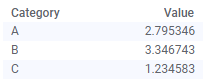
Mostre a caixa de diálogo Configurações de formatação no submenu Dados na análise expandido, clicando em Configurações de formatação  .
.
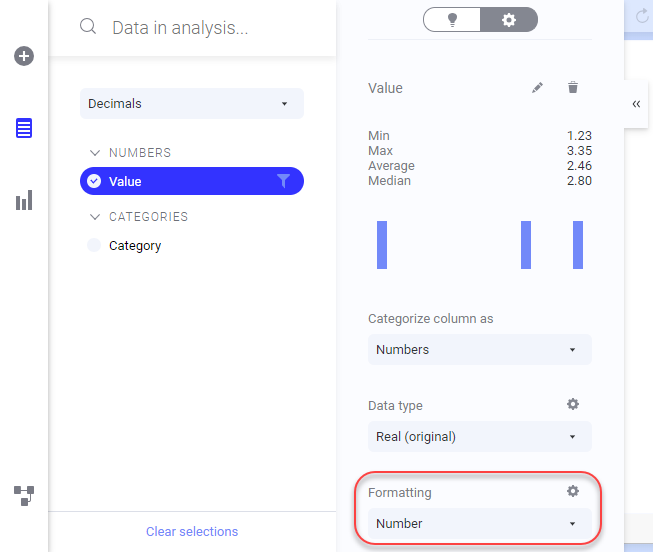
Em seguida, altere o número de decimais para zero.
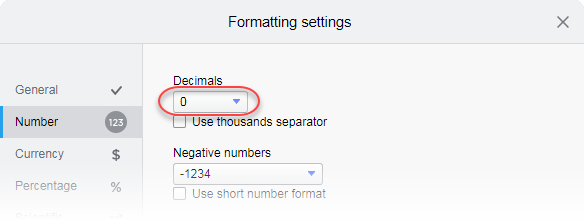
A visualização agora mostra os valores sem decimais:

Exemplo: Definindo um formato personalizado para uma coluna de data
Com a formatação personalizada, você pode especificar exatamente como deseja que um valor seja apresentado. Este exemplo mostra como é possível definir um formato personalizado para uma coluna de data.
Os formatos predefinidos disponíveis para uma coluna de data ou hora dependem da configuração de idioma do computador.
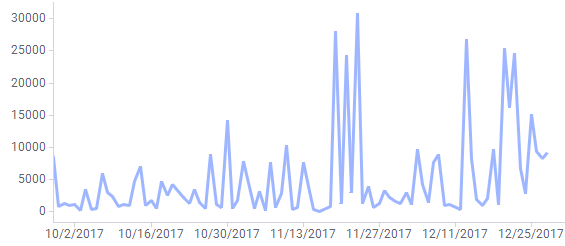
Para definir seu próprio formato, na caixa de diálogo Configurações de formatação, clique em Personalizado e digite a sequência de formato que especifica seu formato. Neste exemplo, um formato curto do nome do mês é mostrado, junto com o dia, expresso como um número, e um ano curto: MMM d -yy. Consulte Formatação customizada de colunas de data e hora para obter mais detalhes sobre formatos customizados.
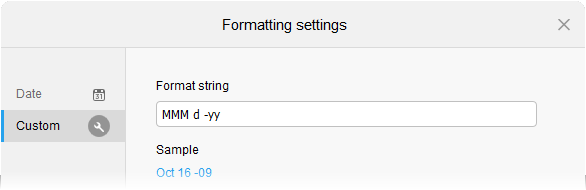
Clique em Fechar e consulte o resultado na visualização:
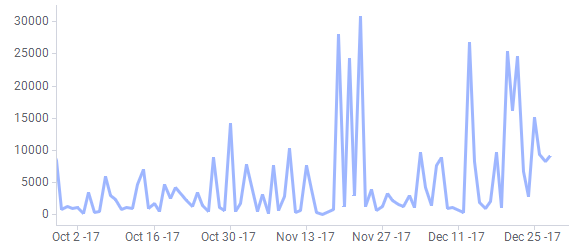
Copyright © Cloud Software Group, Inc. All rights reserved.
 .
.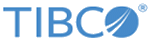
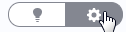 esteja selecionada.
esteja selecionada.